이 제어를 수정하면 이 페이지는 자동으로 업데이트됩니다.
Mac용 Final Cut Pro 사용 설명서
- 환영합니다
- 새로운 기능
-
-
- 용어집
- 저작권

Mac용 Final Cut Pro에서 비디오 효과 추가하기
효과 브라우저를 사용하여 프로젝트의 클립에 비디오 효과를 추가할 수 있습니다.
Final Cut Pro 타임라인에서 클립을 선택한 다음, 타임라인의 오른쪽 상단 모서리에 있는 효과 버튼을 클릭하거나 Command-5를 누르십시오.
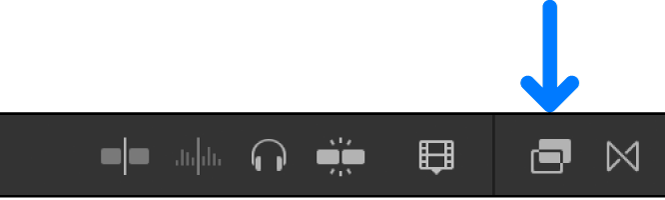
효과 브라우저에서 효과를 선택하십시오.
다음 중 하나를 수행하면 더욱 쉽게 선택할 수 있습니다.
표시되는 효과 목록 필터링하기: 효과 브라우저 검색 필드에 텍스트를 입력하여 이름으로 효과를 검색하십시오.
흐림 효과 또는 색상 등의 각 효과 카테고리를 클릭하여 선택할 수도 있습니다.
효과 미리보기: 비디오 효과 축소판을 훑어보십시오.
효과의 주요 제어기 변경 사항 미리보기: Option 키를 누른 상태에서 비디오 효과 축소판을 훑어보십시오.
왼쪽과 오른쪽을 훑어보면 비디오 축소판에 효과 주요 제어기의 슬라이더를 드래그하는 효과에 대한 스틸 프레임 미리보기가 표시됩니다. 예를 들어, 방사형 효과의 주요 제어기는 정도 매개변수입니다.
참고: 찾으려는 효과가 표시되지 않는 경우, 효과 브라우저 상단에 있는 필터 팝업 메뉴를 사용하여 다른 위치에서 확인할 수 있습니다. 보관함에 저장된 Motion 콘텐츠 필터링하기의 내용을 참조하십시오.
다음 중 하나를 수행하십시오.
효과를 적용할 타임라인 클립으로 해당 효과를 드래그하십시오.
효과 축소판을 이중 클릭하여 선택한 클립에 적용하십시오.
이제 효과를 조절할 수 있습니다.
설명서 다운로드: Apple Books
피드백을 보내 주셔서 감사합니다.